Odwróć formułę Konkatenatu w Excelu
ten post poprowadzi Cię, jak odwrócić funkcję konkatenatu w Excelu. jak podzielić ciąg tekstowy na komórki muliptle za pomocą formuły w programie Excel. Jak podzielić dane tekstowe komórki na wiele komórek w programie Excel.
Odwróć formułę konkatenacji
aby odwrócić formułę konkatenacji w programie Excel, możesz użyć formuły opartej na funkcji TRIM, funkcji MID, funkcji zastępczej, funkcji REPT i funkcji kolumn.
zakładając, że masz listę danych w zakresie B1:B4, które zawierają ciąg tekstowy, i chcesz podzielić ciąg przez znak przecinka. możesz zapisać następującą formułę:
=TRIM(MID(SUBSTITUTE($B1,",",REPT(" ",999)),COLUMNS($A:A)*999-998,999))
wpisz tę formułę w pustą komórkę, a następnie naciśnij klawisz Enter, a następnie przeciągnij uchwyt wypełnienia do innych komórek, aby zastosować tę formułę.
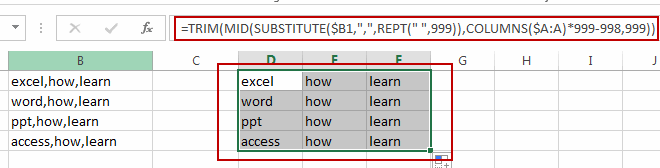
zobaczysz, że wszystkie ciągi tekstowe w zakresie komórek B1:B4 zostały podzielone na wiele komórek za pomocą znaku przecinka.
podziel ciąg tekstowy na wiele komórek za pomocą funkcji Tekst do kolumny
Możesz również użyć funkcji Tekst do kolumny, aby odwrócić formułę concatenate, aby podzielić ciąg tekstowy w zakresie komórek B1:B4 do wielu komórek w programie Excel. Po prostu wykonaj następujące kroki:
#1 Wybierz zakres komórek, które chcesz odwrócić.
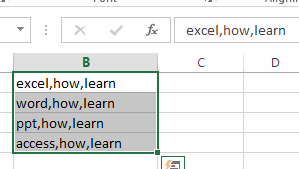
#2 Przejdź do zakładki DANE, kliknij polecenie tekst do kolumny w grupie Narzędzia danych. zostanie otwarte okno dialogowe Kreator konwersji tekstu na kolumny.
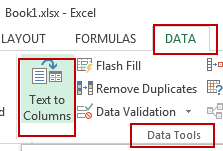
#3 Wybierz opcję rozdzielaną w sekcji oryginalny typ danych, a następnie kliknij przycisk Dalej.
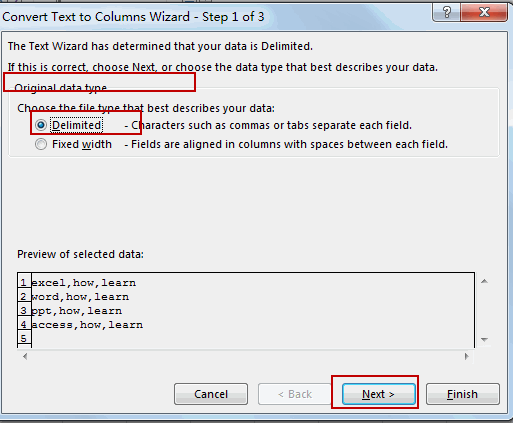
#4 Zaznacz inne pole wyboru i wpisz separator, którego chcesz użyć, na przykład: znak przecinka. a następnie kliknij przycisk Dalej.
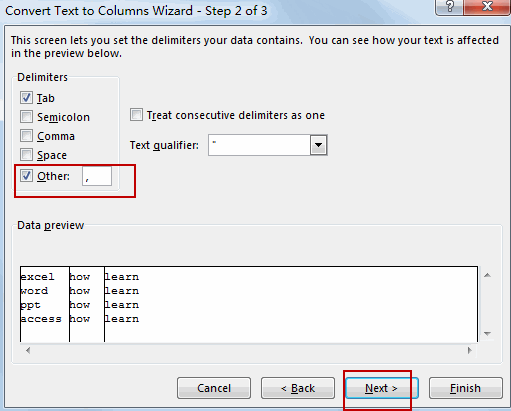
#5 Wybierz opcję Ogólne w sekcji Format danych kolumny i wybierz komórkę docelową, w której chcesz umieścić wyniki podziału. kliknij przycisk Zakończ.
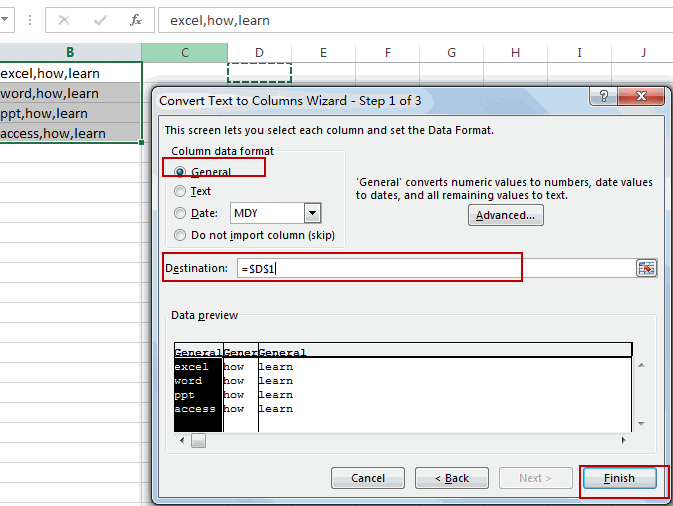
#6 zobaczmy wynik:
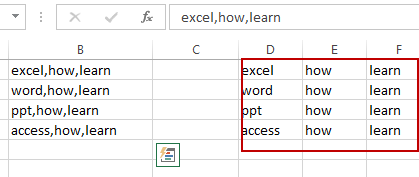
powiązane funkcje
- funkcja zastępcza Excela
funkcja zastępcza Excela zastępuje nowy ciąg tekstowy na stary ciąg tekstowy w łańcuchu tekstowym.Składnia funkcji zastępczej jest następująca:= SUBSTITUTE (text, old_text, new_text,)…. - funkcja Excel TRIM
funkcja Excel TRIM usuwa wszystkie spacje z ciągu tekstowego, z wyjątkiem pojedynczych spacji między słowami. Za pomocą funkcji TRIM można usunąć dodatkowe spacje między słowami w ciągu.Składnia funkcji TRIM jest jak poniżej:= TRIM (text)…. - funkcja Excel MID
funkcja Excel MID zwraca podłańcuch z ciągu tekstowego w podanej pozycji.Składnia funkcji MID jest jak poniżej:= MID (text, start_num, num_chars)…. - funkcja Excel REPT
funkcja Excel REPT powtarza ciąg tekstowy określoną liczbę razy.Składnia funkcji REPT jest następująca:= REPT (text, number_times)… - funkcja Excel COLUMNS
funkcja Excel COLUMNS Zwraca liczbę kolumn w tablicy lub odnośniku.Składnia funkcji COLUMNS jest następująca:=COLUMNS (array)….
Leave a Reply